
Come effettuare un iPhone di backup? Dov'è la copia di backup dell'iPhone sul computer?
In questo articolo discuteremo - cos'è una copia di backup dell'iPhone e come crearlo?
Navigazione
- Cos'è una copia di backup (backup)?
- Cosa è tenuto nel backup di iPhone?
- Cosa non è nel backup iTunes?
- Cosa manca nel backup ICloud?
- Come è la copia di backup?
- Caratteristiche della creazione di backup iTunes
- Crea backup tramite iTunes
- Caratteristiche della creazione di un backup iCloud
- Creare il backup ICloud.
- Creare un backup attraverso servizi di terze parti
- Backup automatici
- Diversi consigli utili
- Video: Come effettuare il backup iPhone, iPad, iPod touch?
Se non hai mai perso i tuoi dati con iPhone, allora sei davvero un uomo felice. Ma, tuttavia, non sarà superfluo.
Molte persone affrontano la perdita di dati quando il dispositivo smette di funzionare, è perso o rubato. Protetto da possibili problemi è abbastanza semplice - utilizzando la copia di backup dell'iPhone.
Cos'è una copia di backup (backup)?

Cos'è una copia di backup dell'iPhone?
Questo archivio che memorizza una varietà di file con informazioni dal telefono memorizzato sul dispositivo.
Ci sono diversi modi per creare un tale archivio, la scelta del calcestruzzo dipende da:
- Contenuto: i backup creati in iTunes e ICloud differiscono nel numero di dati memorizzati
- Posizioni - Salva file può essere su un computer o cloud
Ma, in ogni caso, è impossibile mantenere tutti i dati, poiché il backup sarebbe stato creato per ore. Pertanto, Apple ha deciso di facilitare il compito e il backup ha solo determinati dati.
Cosa è tenuto nel backup di iPhone?

Quali informazioni sono memorizzate in un backup di iPhone?
- Immagini, screenshots, immagini
- Appunti
- impostazioni dell 'email
- Numeri di telefono e cronologia delle chiamate
- Eventi dal calendario
- Il lavoro del browser
- Completamento automatico
- Programma di lavoro Kesh.
- Messaggi da imassage, SMS e MMS
- Registrazioni vocali
- Impostazioni di rete, punti di accesso e così via
- Password da conti su siti, e-mail, Wi-Fi e così via
- Dati sui programmi disponibili sul dispositivo
- Impostazioni e tutte le informazioni memorizzate in programmi e documenti
- Shopping incorporato
- Centro giochi Account di dati
- Sfondo
- Segnalibri dall'applicazione "Mappe"
- Dispositivi Bluetooth.
Cosa non è nel backup iTunes?

Cosa non viene salvato nel backup dell'iPhone?
- File musicali dal negozio iTunes
- AppStore Applications.
- ITunes scarica i file
- Istantanee caricate in ICLOUD
- Parametri per ID touch e Apple Pay
- Informazioni dalle applicazioni "Attività", "Salute" e "Big Keys"
Cosa manca nel backup ICloud?
- Dati che sono già stati scaricati in precedenza in questo cloud
- Informazioni disponibili in altre nuvole
- Apple Pay Data e Impostazioni
- Parametri Touch ID.
- Dati ottenuti da varie fonti, senza contare il negozio iTunes, l'App Store o IBooks
- File scaricati tramite iTunes nel cloud e il contenuto del negozio Apple
Come è la copia di backup?
Esistono tre metodi di base per la creazione di backup:
- Attraverso il PC usando iTunes
- Dal telefono tramite iCloud
- Usando PC utilizzando programmi di terze parti
Caratteristiche della creazione di backup iTunes

Caratteristiche di creare un iPhone di backup
- Persiste su un PC o su ITunes stesso
- È possibile installare una password
- Creazione automatica quando si avvii l'aggiornamento o il recupero
- È possibile creare solo una copia. Cioè, quando si crea successivamente, i vecchi cambiamenti al nuovo
- Per scaricare un backup sul telefono è necessario prima collegare il telefono al computer
- Il ripristino può essere tenuto in qualsiasi momento conveniente.
Crea backup tramite iTunes
- Apri il programma e collega il gadget al PC
- Seleziona il dispositivo dall'elenco e fai clic sulla creazione di una copia.
- Quando il processo è completato, quindi nell'ultima sezione di sezione creata dalla copia, vedrai un record "oggi"
- È possibile cercare le informazioni di backup nelle impostazioni del programma nella scheda Dispositivo.
Caratteristiche della creazione di un backup iCloud

Come creare un iPhone di backup?
- Creato al telefono
- Salvato nel cloud sul server Apple
- Creando automaticamente o manualmente
- Una creazione indipendente viene effettuata ogni giorno a condizione che:
- Il dispositivo è collegato dalla fonte di alimentazione
- C'è una connessione con rete Wi-Fi
- Display del dispositivo bloccato
- Per ottenere informazioni dall'archivio, non connettersi al computer
- I dati vengono ripristinati quando il dispositivo è attivato dopo il download del backup da iTunes, eliminando vari dati e tutte le impostazioni
Creare il backup ICloud.
- Prima di tutto, dovrai creare un ID Apple
- Collegare il cloud ICLOUD al dispositivo. Otterrai 5 GB di spazio libero
- Connetti al Wi-Fi
- Apri le impostazioni del telefono
- Seleziona ICloud.
- Scorri la pagina alla Niza e trova la partizione di backup.
- Attivare la riga di backup in ICLOUD
- Fare clic sul pulsante di backup
Creare un backup attraverso servizi di terze parti
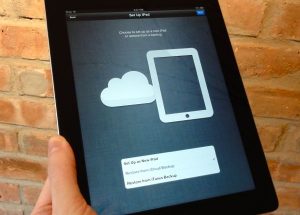
Creazione di backup - Metodi
iTunes non è l'unico programma con la possibilità di creare un backup. È necessario guardare il suo imazing analogico. Ha tutte quelle funzioni come iTunes, ma allo stesso tempo non può ripristinare o aggiornare il dispositivo.
Un fatto interessante è che entrambi i programmi sono completamente compatibili., Cioè, riconoscono con calma i backup dell'altro.
A proposito, Imazing ti consente di creare un archivio, solo da un file, mentre Aytyuns crea il loro set. Tali copie possono essere fatte come volevano per ogni versione del sistema.
Per creare un archivio con i dati dal dispositivo tramite IMazing:
- Collega il tuo smartphone al computer
- Apri Imazing.
- Se sei schiacciato al PC per la prima volta, consente al computer di accedere ai dati di impostazione e iPhone
- Nel menu principale, fare clic sul dispositivo desiderato e selezionare Copia
- Una finestra apparirà dove è necessario determinare il tipo di archivio creato - standard (compatibile con ityuns) o single-bour
- Si consiglia inoltre di attivare la creazione automatica di un backup ogni volta che si collega al PC.
- Modificare immediatamente il posto per salvare gli archivi già pronti e abilitare la crittografia in modo che il programma possa salvare password e dati sanitari dal proprio account
- Ora scegli con coraggio la creazione di copia e non spegnere il dispositivo finché il processo non è finito
- Ora apri gli Aytyuns, vai alle impostazioni del dispositivo e guarda il tempo di creare l'ultimo archivio. Quindi puoi assicurarti che IMazing lo abbia cambiato
Backup automatici

Metodi per la creazione di un backup su iPhone
Se il tuo iPhone è collegato alla ricarica e alla rete Wi-Fi, e il blocco è installato sullo schermo, il backup ICLOUD verrà creato indipendentemente senza interferenze ogni giorno.
Da un lato, questo è molto comodo, poiché il tempo salva, e dall'altro - in questo modo puoi perdere contatti, segnalibri del browser o eventi nel calendario. Supponiamo che tu abbia comportato il pagamento del telefono ed è connesso a Internet. Hai fatto il contatto, quindi bloccato lo schermo.
iCLOUD creerà immediatamente un backup senza questo contatto e sostituirà il backup precedente a quello nuovo. Di conseguenza, ora sei rimasto senza questo numero di telefono.
Diversi consigli utili
- Se i tuoi dati sono così preziosi, il che è più superiore al costo del dispositivo, l'impostazione della creazione del backup dovrebbe essere resa immediatamente dopo l'acquisizione del gadget
- Se ti dimentichi di effettuare i backup da solo, quindi accendi la loro creazione automatica
- Si consiglia di creare due backup - tramite Iyyuns e ICloud in modo che i dati siano garantiti per rimanere nella conservazione
